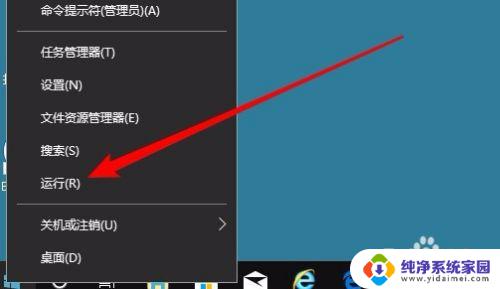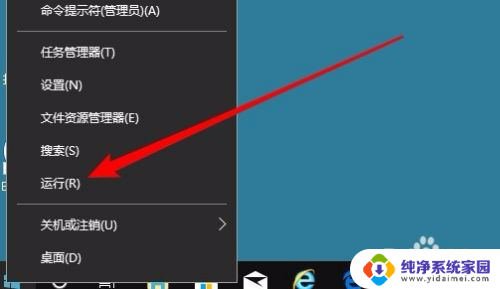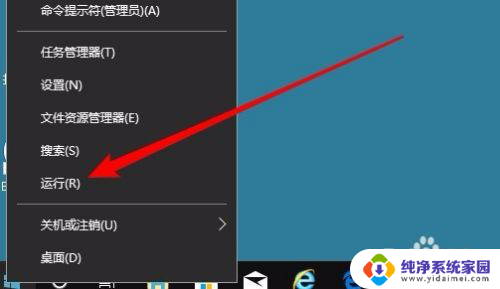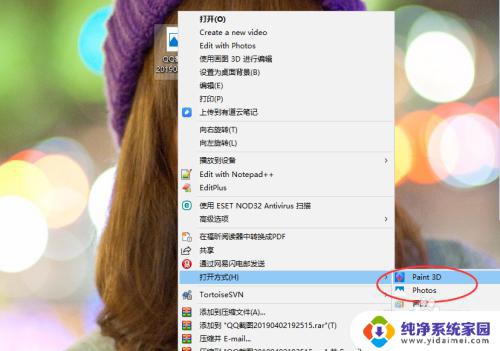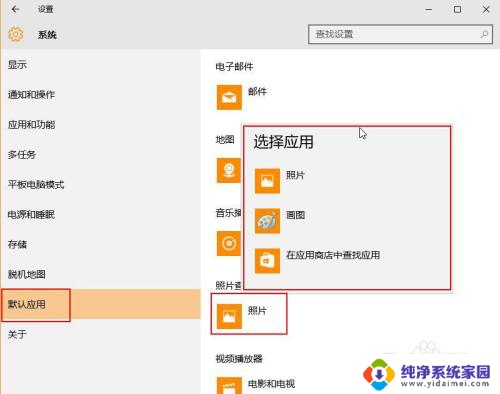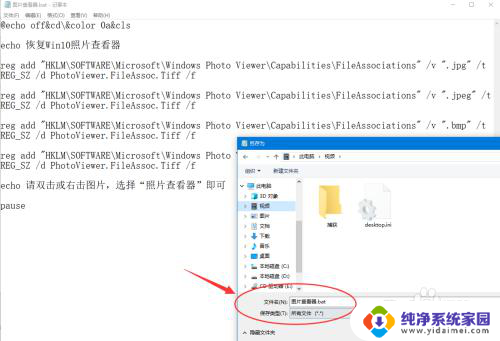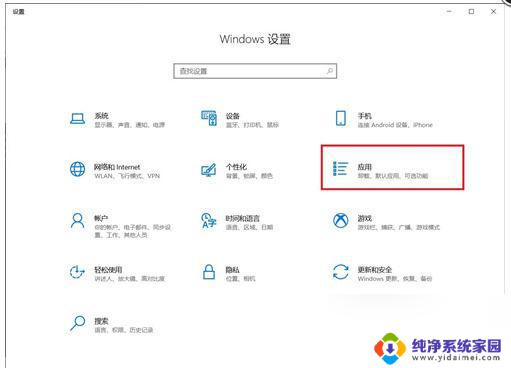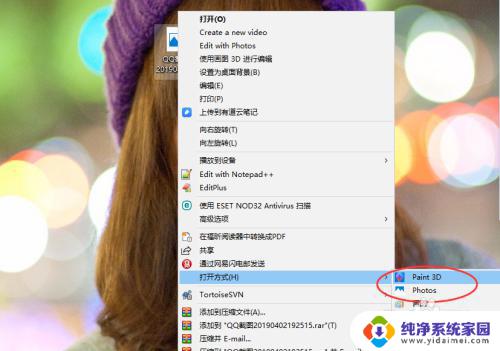win10的图片查看器怎么弄出来 如何在win10中设置照片查看器为默认图片查看器
在如今的数字时代,我们每天都与各种各样的图片打交道,无论是美食摄影、旅游风景还是家人朋友的合影,图片都成为我们记录生活、分享美好的重要媒介,而在Windows 10操作系统中,照片查看器的设置对于我们的图片浏览体验至关重要。如何在Win10中设置照片查看器为默认图片查看器呢?让我们一起来探索这个问题的答案。
方法如下:
1.在Windows10系统桌面,我们点击左下角的开始按钮。在弹出的右键菜单中点击“运行”菜单项。
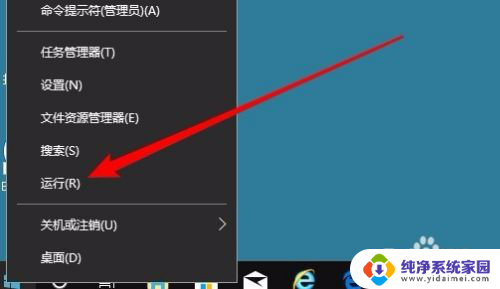
2.这时就会打开Windows10的运行窗口,在窗口中输入命令regedit,然后点击确定按钮。
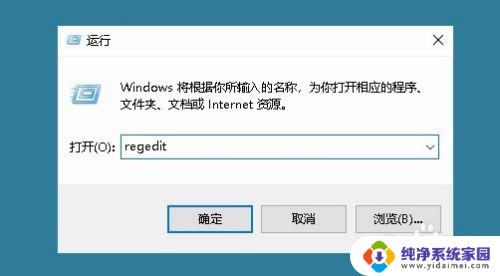
3.这时就会打开Win10的注册表编辑器窗口中,定位到HKEY_LOCAL_MACHINE\SOFTWARE\Microsoft\Windows Photo Viewer\Capabilities\FileAssociations注册表项。
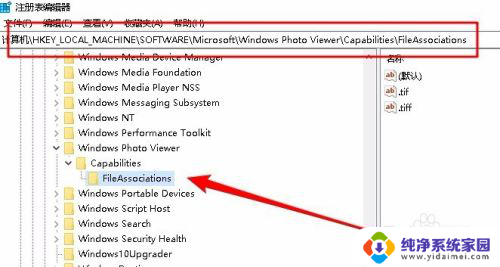
4.在右侧打开的窗口中,右键点击空白位置,在弹出菜单中依次点击“新建/字符串值”菜单项。
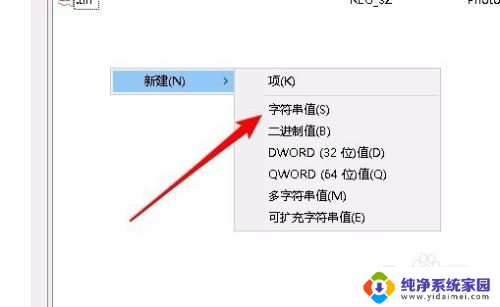
5.把刚刚新建的字符串重命名为.jpg,接着右键点击该注册表项,在弹出菜单中点击“修改”菜单项。
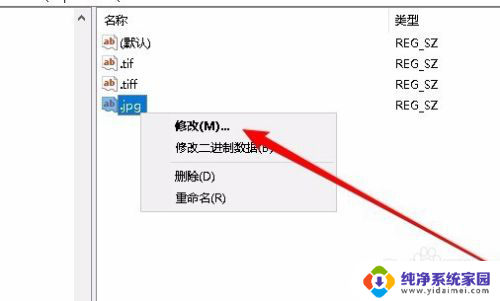
6.这时就会打开“编辑字符串”的窗口,把数值数据修改为PhotoViewer.FileAssoc.Tiff
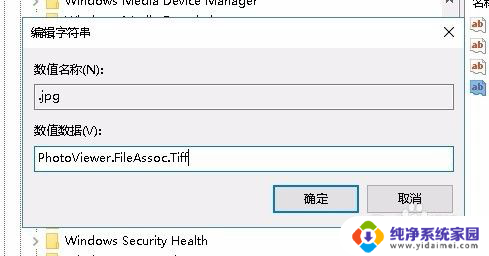
7.这时回到Windows10系统,找到要查看的图标。右键点击图标,在弹出菜单中依次点击“打开方式/Windows照片查看器”菜单项。
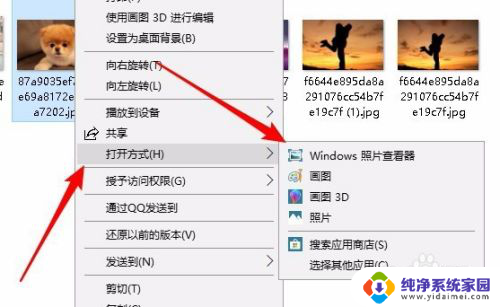
8.这时就会打开我们熟悉的Windows照片查看器了。
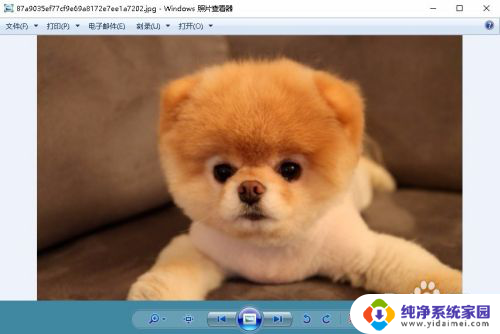
以上就是win10的图片查看器的全部内容,如果有不清楚的用户,可以按照小编的方法来操作,希望能够帮助到大家。